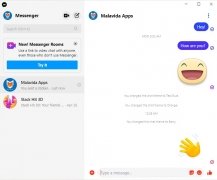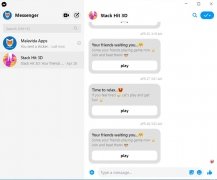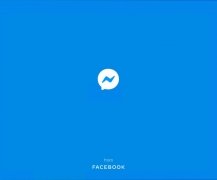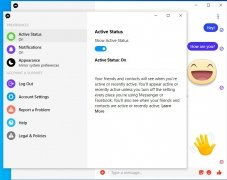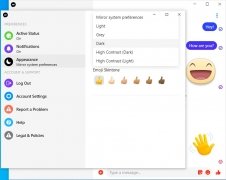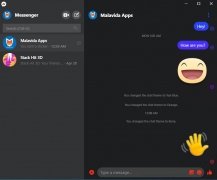デスクトップから連絡先の方とチャットしましょう
既にご存知でしょうが少し前にフェイスブックはインスタントメッセージとチャットアプリケーションをソーシャルネットワークのオフィシャルアプリから引き離し前者をインストールする必要なく機能するスタンドアローンアプリとしました。この分離はモバイルプラットフォーム向けだけはなくデスクトップ向けにも生じ、この最高のソーシャルネットワークの連絡先の方とリアルタイムで会話を行うにはWindows向けのFacebook Messengerのオフィシャルデスクトップクライアントをダウンロードする必要があります。
フェイスブックのメッセンジャーアプリケーションがデスクトップから。
Windows 10向けのオフィシャルMessengerアプリ
マイクロソフトのオペレーティングシステム向けのFacebook MessengerオフィシャルアプリはWindows 10でのみ機能します。なので、このプラットフォームのそれ以前のバージョンを未だに利用している場合、例えばWindows 7や8.1の場合、このマーク・ザッカーバーグが所有する連絡先の方とチャットを楽しむインスタントメッセージソーシャルネットワークのプログラムをダウンロードしてインストールすることは残念なことにできません。しかしこれによって少なくともこのバージョンは安定した、完全に機能的なバージョンとなりました。少し前まではパソコンユーザー向けにはベータ版のアプリしか提供されていなかったので大きな進歩です。
Messengerをパソコンからどうやって利用するか
まず最初に行うべきことはフェイスブックで普段利用しているアカウントでアプリケーションにログインすることです。これにはあなたの電子メール(もしくは電話番号)とあなたのソーシャルネットワークでのパスワードが必要です。一度ログインすれば綺麗で控えめなインターフェイスにアクセスでき、左側には会話が全てリストアップされており、右側で様々なチャットに参加できます。その後はアプリケーションを携帯電話で行うのと同じように利用できます:
- チャットするためのフェイスブックの連絡先の方を探そう。
- 過去の会話全てを検索しよう。
- 個人ともしくはグループでチャットを初めましょう。
- あなたのプライバシー設定を変更しましょう。
- どんなメッセージも見逃さないために受信通知を設定しましょう。
- 未読の会話を確認しよう。
- テキストメッセージ、絵文字、GIFアニメーション、写真や動画を送信しよう。
- 写真や動画ファイルのダウンロードや表示設定をコンフィグレーションしましょう。
- あなたのメッセージがいつ読まれたか時間を確認できます。
- 当初の会話に参加していなかった方にメッセージを再送信しましょう。
- パソコンのマイクから音声メモを送信しましょう。
Facebook Messengerのオフィシャルクライアントを知った今ダウンロードするのを迷わないでAndoroidエミュレータなどを利用せずにパソコンから友達とチャットしましょう。
最新バージョンの更新情報
- パフォーマンスと速度の向上。
条件と追加情報:
- 対応OS Windows 10.
 Antony Peel
Antony Peel
コミュニケーション工学の上級エンジニアで、偶然翻訳の世界に入り込み、そこで数年仕事して、他の人がアプリケーションやソフトウェアに関して書いた記事を翻訳しながら新しいテクノロジーの世界を発見する事ができました。そのITテクノロジーとの最初の接触で好奇心をそそられ、自分でアプリをテストしてレビュー、記事、ガイド、ニュースや裏技などを書くようになりました。十年ほどたった今でも、まだ毎朝起きて最新のヒットアプリケーションを探して試すことを目指しています。Androidに関する最新情報を入手し...

テキサス・ケン